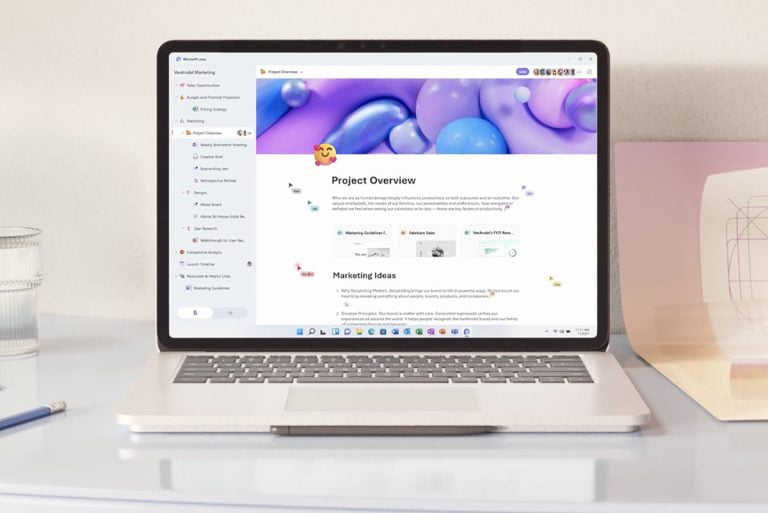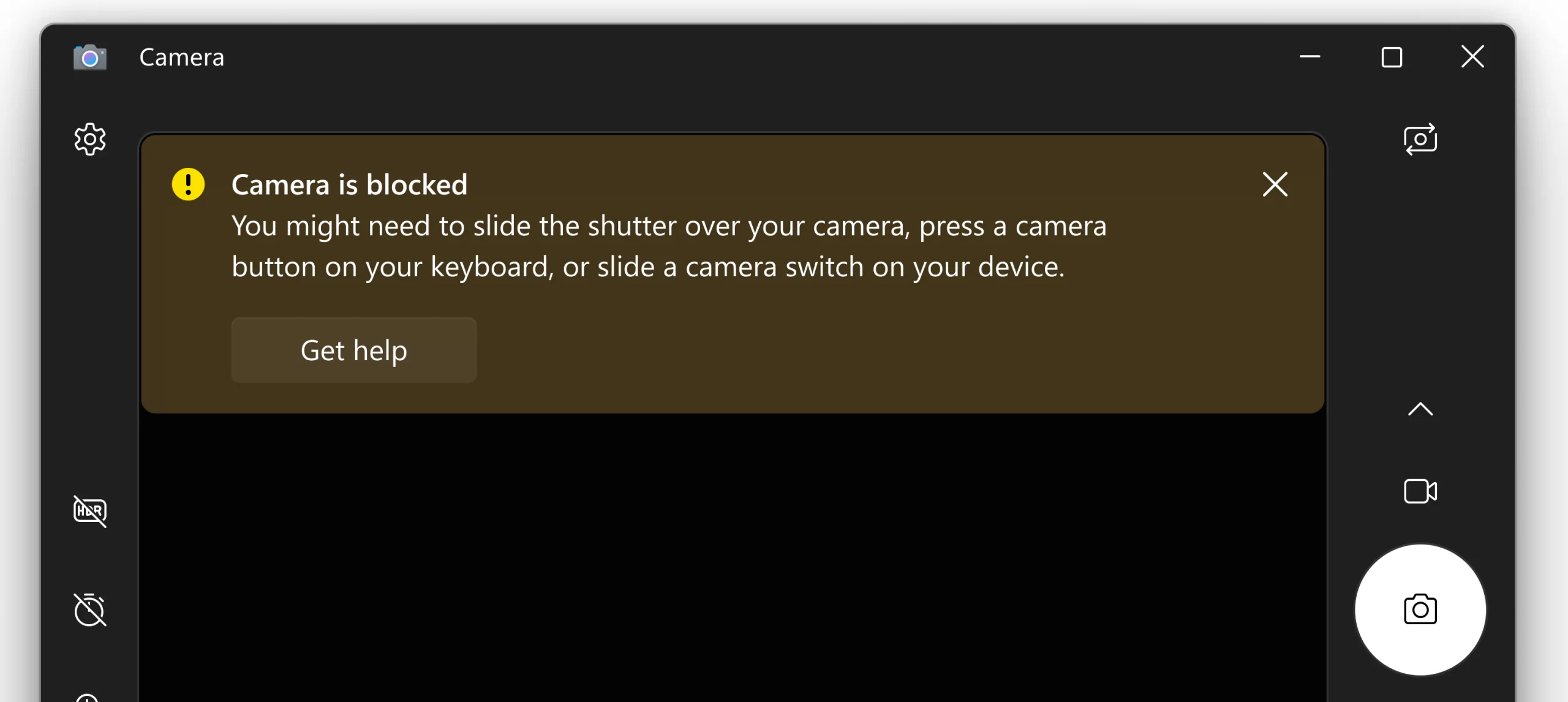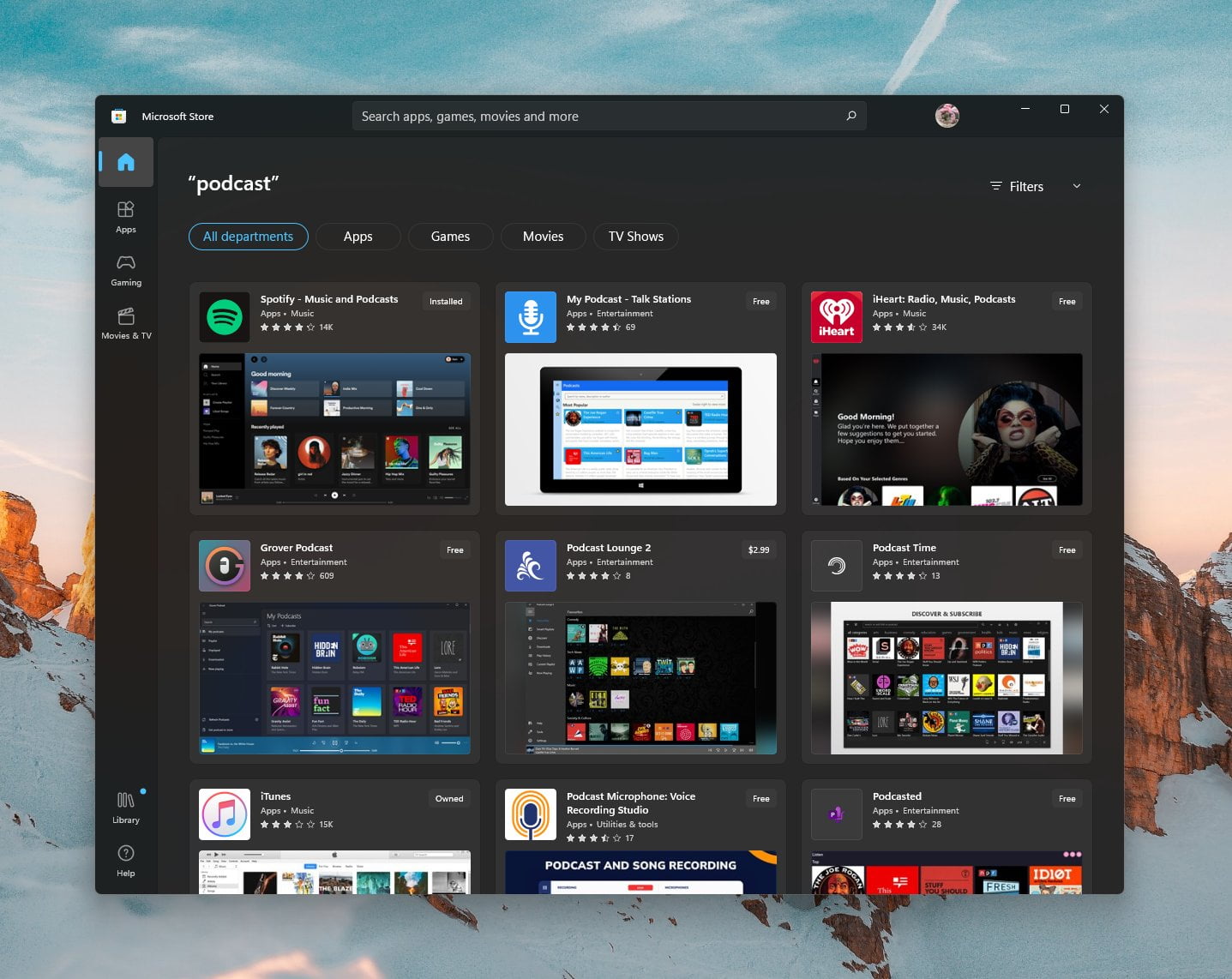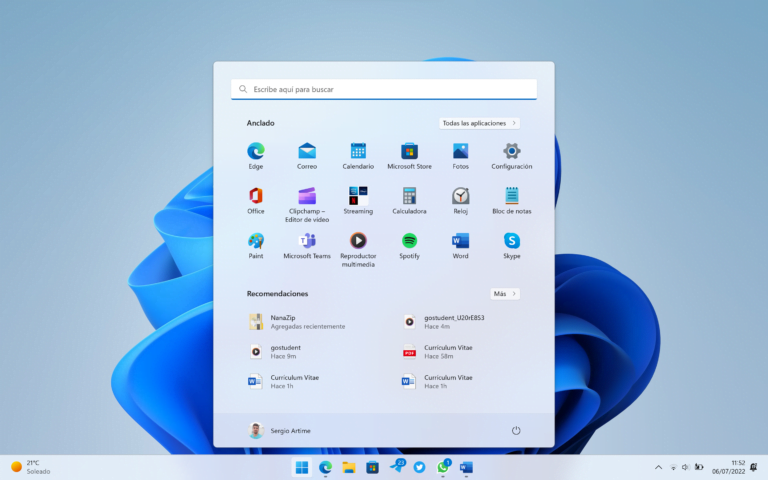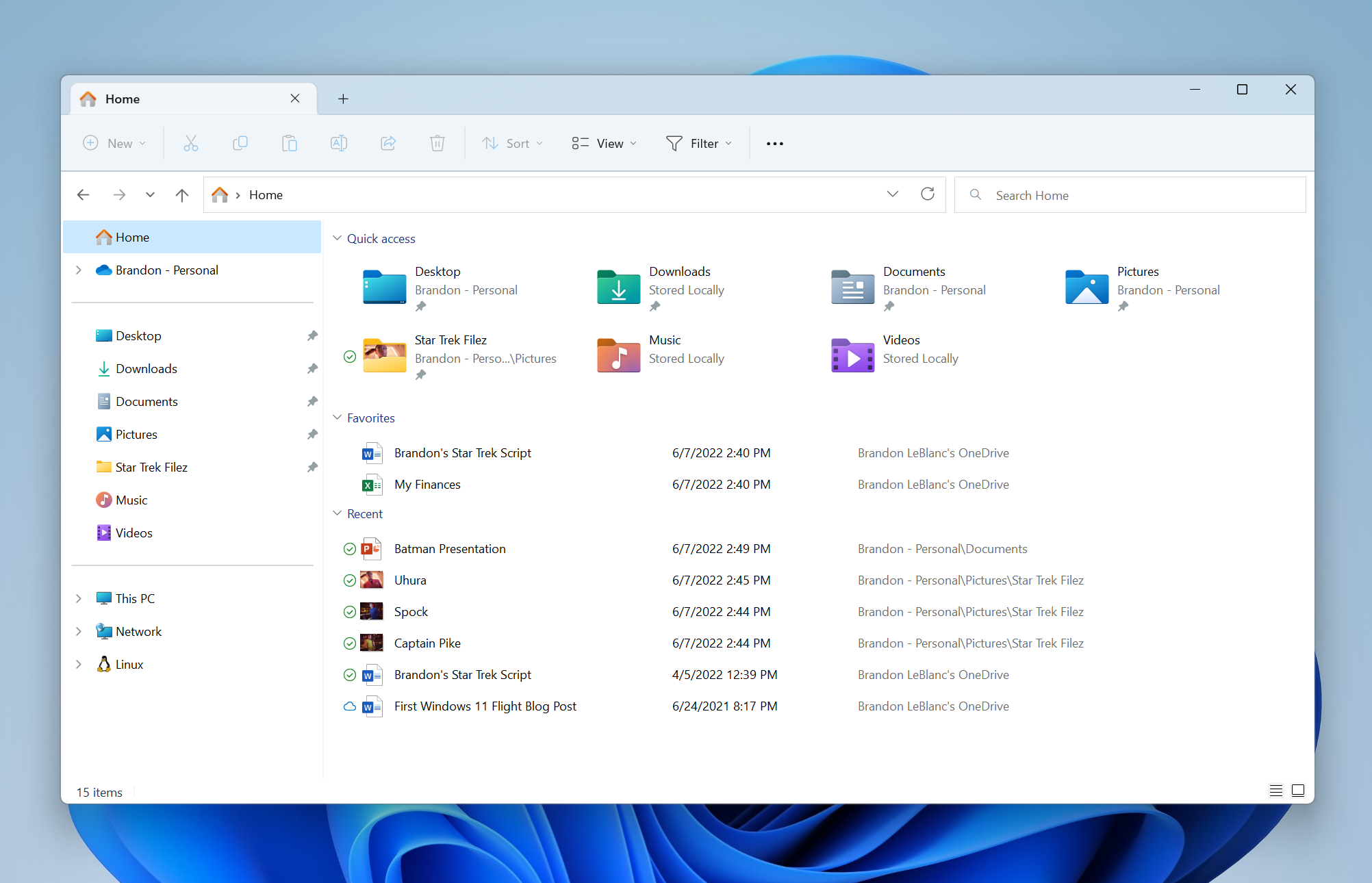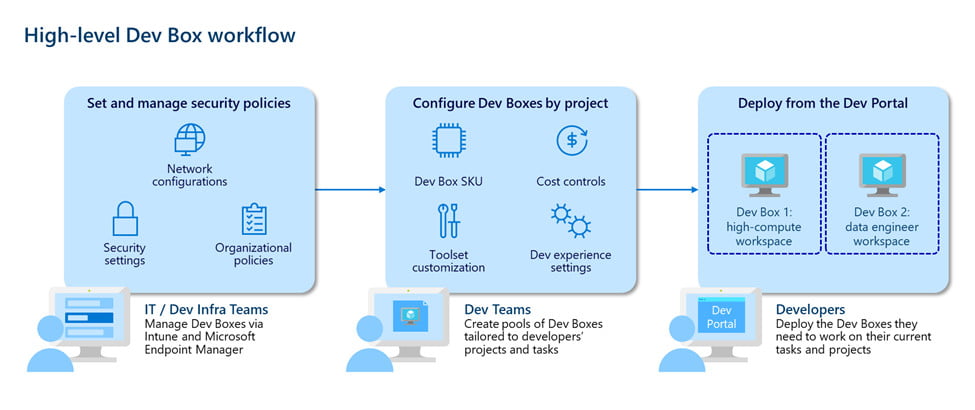Desde Microsoft han confirmado oficialmente lo que algunos usuarios han estado comentando hace varios días. Según una notificación publicada en la información oficial de Windows Health Dashboard, la reciente actualización de seguridad para Secure Boot DBX (KB5012170) hace que los ordenadores arranquen en la recuperación de BitLocker, pidiendo a los usuarios que introduzcan sus claves de recuperación.
Los problemas de BitLocker en Windows y como solucionarlos
La seguridad de Windows para empresas tiene múltiples elementos y BitLocker es probablemente el más popular. Además de reconocer oficialmente este extraño fallo, Microsoft ha revelado soluciones temporales para los sistemas afectados y por afectar:
- Aquellos que ya han instalado el KB5012170 y que ahora están recibiendo avisos de recuperación de BitLocker deben introducir sus claves de recuperación de BitLocker. La guía oficial está disponible en la documentación de Microsoft.
- Los que aún no hayan instalado KB5012170 o reinicien sus sistemas después de aplicar la actualización pueden suspender temporalmente BitLocker para evitar el fallo:
- Ejecutad el símbolo del sistema como administrador e introducid el comando Manage-bde -protectors -disable %systemdrive% -rebootcount 2.
- Instalad el KB5012170.
- Reiniciad vuestro ordenador dos veces.
- BitLocker debería volver a funcionar después del segundo reinicio. Podéis verificar su estado utilizando el comando Manage-bde -protectors -Enable %systemdrive%.
Curiosamente, Microsoft dice que el fallo de BitLocker no afecta a todos los ordenadores por igual. Según Microsoft, los usuarios que hayan reiniciado con éxito sus ordenadores dos veces después de aplicar KB5012170 no obtendrán el aviso de recuperación de BitLocker. Además, el fallo no afecta a los sistemas Windows 10, sólo a los Windows 11.
Otro problema que está causando el parche KB5012170 es el error 0x800f0922 cuando los usuarios intentan instalar la actualización de seguridad para Secure Boot DBX. Mientras Microsoft investiga el problema, los clientes pueden evitar el error actualizando la UEFI a las últimas versiones.